vite2 Vue3帮助文档
金色海洋 人气:0提起帮助文档,想必大家都会想到 VuePress等,我也体验了一下,但是感觉和我的思路不太一样,我希望的是那种可以直接在线编辑文档,然后无需编译就可以直接发布的方式,另外可以在线写(修改)代码并且运行的效果。
VuePress 是“静态网站生成器”,需要我们自行编写文档,然后交给VuePress变成网站,VuePress 并没有提供编写环境,我知道有很多编写 Markdown 的方式,但是我还是喜欢编写、浏览合为**“一体”**的方式。
似乎没有,那么 —— 自己动手丰衣足食吧,开干!
技术栈
- vite: ^2.7.0
- vue: ^3.2.23
- axios: ^0.25.0 获取json格式的配置和文档
- element-plus: ^2.0.2 UI库
- nf-ui-elp": ^0.1.0 二次封装的UI库
- @element-plus/icons-vue: ^0.2.4 图标
- @kangc/v-md-editor:"^2.3.13 md 编辑器
- vite-plugin-prismjs: ^0.0.8 代码高亮
- nf-state": ^0.2.4 状态管理
- nf-web-storage": ^0.2.3 访问 indexedDB
建立库项目(@naturefw/press-edit)实现文档的编写、浏览功能
首先使用 vite2 建立一个 Vue3 的项目:
- 安装 elementPlus 实现页面效果;
- 安装 v-md-editor 实现 Markdown 的编辑和显示;
- 安装 @naturefw/storage 操作 indexedDB ,实现帮助文档的存储;
- 安装 @naturefw/nf-state 实现状态管理;
- 安装axios 用于加载 json文件,实现导入功能。
- 用node写一个后端API,实现写入json文件的功能。
注意:库项目需要安装以上插件,帮助文档项目只需要安装 @naturefw/press-edit 即可。
基本功能就是这样,心急的可以先看在线演示和源码。
编辑页面
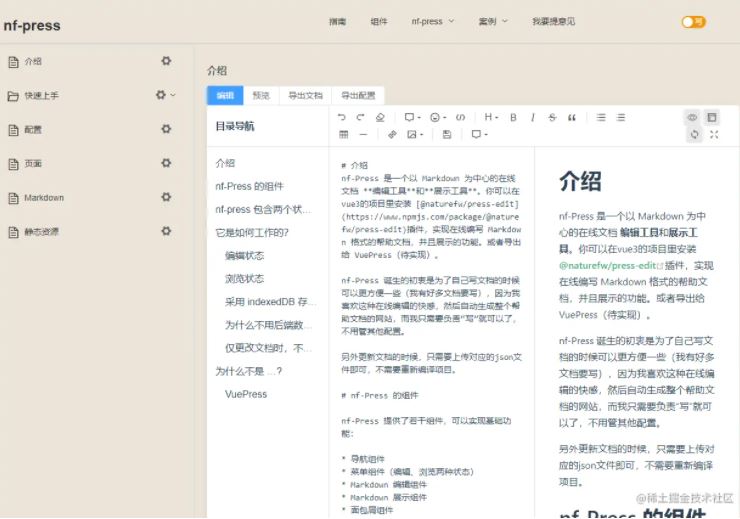
浏览页面
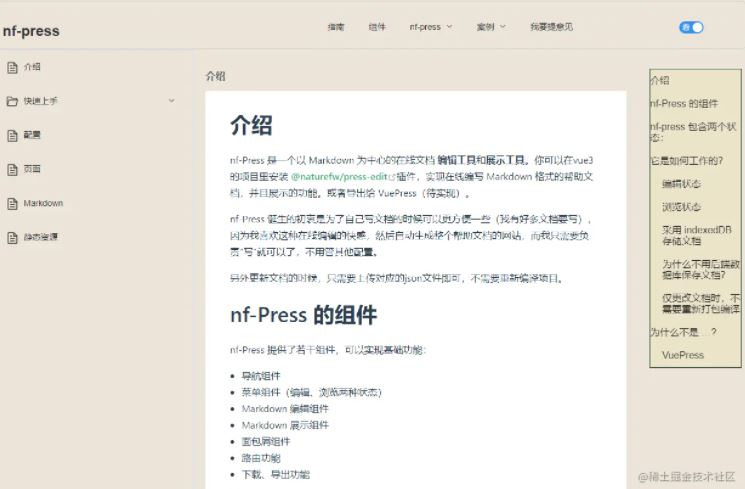
两个状态:编辑和浏览
一开始做了两个项目,分别实现编辑文档和显示文档的功能,但是后来发现,内部代码大部分是相同的,维护的时候有点麻烦,所以改为在编辑文档的项目里加入“浏览”的状态,然后设置切换的功能,这样便于内部代码的维护,以后成熟了可能会分为两个单独的项目。
编辑状态的功能
- 菜单维护
- 文档维护
- 文档展示
- 导入导出
- 在线编写/执行代码
我喜欢在线编辑的方式,这样更省心,于是我用 el-menu 实现导航和左侧的菜单,然后加上了维护功能。 使用 v-md-editor 实现 Markdown 的编辑和显示。 然后用node写了一个后端API,实现保存 json文件的功能,这样就完美了。
浏览状态的功能
- 导航
- 菜单
- 文档展示
- 执行代码
就是在编辑状态的功能的基础上,去掉一些功能。或者其实可以反过来思考。
实现导航
首先参考 VuePress 设置一个json文件,用于加载和保存网站信息、导航信息。
/public/docs/.nfpress/project.json
{
"projectId": "1000",
"title": "nf-press-edit !",
"description": "这是一个在线编辑、展示文档的小工具",
"navi": [
{
"naviId": "1010",
"text": "指南",
"link": "menu"
},
{
"naviId": "1020",
"text": "组件",
"link": "menu"
},
{
"naviId": "1380",
"text": "Gitee",
"link": "https://gitee.com/nfpress/nf-press-edit"
},
{
"naviId": "1390",
"text": "在线演示",
"link": "https://nfpress.gitee.io/nf-press-edit/"
},
{
"naviId": "1395",
"text": "我要提意见",
"link": "https://gitee.com/nfpress/nf-press-edit/issues"
}
]
}- projectId:项目ID,可以用于区分不同的帮助文档项目。
- navi: 存放导航项。
- naviId: 关联到菜单。
- text: 导航上显示的文字。
- link: 连接方式或链接地址。menu:表示要打开对应的菜单;URL:在新页面里打开连接。
然后做一个组件,用 el-menu 绑定数据渲染出来即可实现导航效果。
/lib/navi/navi.vue
<el-menu
:default-active="activeIndex2"
class="el-menu-demo"
mode="horizontal"
v-bind="$attrs"
:background-color="backgroundColor"
@select="handleSelect"
>
<el-menu-item
v-for="(item, index) in naviList"
:key="index"
:index="item.naviId"
>
{{item.text}}
</el-menu-item>
</el-menu>可以是多级的导航,暂时没有实现在线维护功能。
import { ref } from 'vue'
import { ElMenu, ElMenuItem } from 'element-plus'
import { state } from '@naturefw/nf-state'
const props = defineProps({
'background-color': { // 默认背景色
type: String,
default: '#ece5d9'
},
itemProps: Object
})
// 获取状态和导航内容
const { current, naviList } = state
// 激活第一个导航项
const activeIndex2 = ref(naviList[0].naviId)
const handleSelect = (key, keyPath) => {
const navi = naviList.find((item) => item.naviId === key)
if (navi.link === 'menu') {
// 打开菜单
current.naviId = key
} else {
// 打开连接
window.open(navi.link, '_blank')
}
}@naturefw/nf-state
自己写的一个轻量级状态管理,可以当做大号 reactive 来使用,通过状态管理加载 project.json 然后绑定渲染。
naviList
导航列表,由状态管理加载。
current
当前激活的各种信息,比如“current.naviId”表示激活的导航项。
实现菜单
和导航类似,只是需要增加两个功能:n级分组和维护。
首先参考 VuePress 设置一个json文件,保存菜单信息。
/public/docs/.nfpress/menu.json
[
{
"naviId": "1010",
"menus": [
{
"menuId": "110100",
"text": "介绍",
"description": "描述",
"icon": "FolderOpened",
"children": []
},
{
"menuId": "111100",
"text": "快速上手",
"description": "描述",
"icon": "FolderOpened",
"children": [
{
"menuId": 111120,
"text": "编辑文档项目",
"description": "",
"icon": "UserFilled",
"children": []
},
{
"menuId": 111130,
"text": "展示文档项目",
"description": "",
"icon": "UserFilled"
}
]
}
],
"ver": 1.6
},
{
"naviId": "1020",
"menus": [
{
"menuId": "21000",
"text": "导航(docNavi)",
"description": "描述",
"icon": "Star",
"children": []
}
],
"ver": 1.5
}
]- naviId: 关联导航项ID,可以是数字,也可以是其他字符。需要和导航项ID对应。
- menus: 导航项对应的菜单项集合。
- menuId: 菜单项ID,关联一个文档,可以是数字或者英文。
- text: 菜单项名称。
- description: 描述,考虑以后用于查询。
- icon: 菜单使用的图标名称。
- children: 子菜单项目,没有的话可以去掉。
- ver: 版本号,便于更新文档。
然后用 el-menu 绑定数据渲染,因为要实现n级分组,所以做一个递归组件实现n级菜单的效果。
实现n级分组菜单
做一个递归组件实现n级分组的功能:
/lib/menu/menu-sub-edit.vue
<template v-for="(item, index) in subMenu">
<!--树枝-->
<template v-if="item.children && item.children.length > 0">
<el-sub-menu
:key="item.menuId + '_' + index"
:index="item.menuId"
style="vertical-align: middle;"
>
<template #title>
<div style="display:inline;width: 100%;">
<component
:is="$icon[item.icon]"
style="width: 1.5em; height: 1.5em; margin-right: 8px;vertical-align: middle;"
>
</component>
<span>{{item.text}}</span>
</div>
</template>
<!--递归子菜单-->
<my-sub-menu2
:subMenu="item.children"
:dialogAddInfo="dialogAddInfo"
:dialogModInfo="dialogModInfo"
/>
</el-sub-menu>
</template>
<!--树叶-->
<el-menu-item v-else
:index="item.menuId"
:key="item.menuId + 'son_' + index"
>
<template #title>
<div style="display:inline;width: 100%;">
<span style="float: left;">
<component
:is="$icon[item.icon]"
style="width: 1.5em; height: 1.5em; margin-right: 8px;vertical-align: middle;"
>
</component>
<span >{{item.text}}</span>
</span>
</div>
</template>
</el-menu-item>
</template> import { ElMenuItem, ElSubMenu } from 'element-plus'
// 展示子菜单 - 递归
import mySubMenu2 from './menu-sub.vue'
const props = defineProps({
subMenu: Array, // 要显示的菜单,可以n级
dialogAddInfo: Object, // 添加菜单
dialogModInfo: Object // 修改菜单
})- subMenu 要显示的子菜单项
- dialogAddInfo 添加菜单的信息
- dialogModInfo 修改菜单的信息
实现菜单的维护功能
这个就比较简单了,做个表单实现菜单的增删改即可,篇幅有限跳过。
实现 Markdown 的编辑
使用 v-md-editor 实现 Markdown 的编辑和展示,首先该插件非常好用,其次支持VuePress的主题。
建立 /lib/md/md-edit.vue 实现编辑 Markdown 的功能:
<v-md-editor
:toolbar="toolbar"
left-toolbar="undo redo clear | tip emoji code | h bold italic strikethrough quote | ul ol table hr | link image | save | customToolbar"
:include-level="[1, 2, 3, 4]"
v-model="current.docInfo.md"
:height="editHeight + 'px'"
@save="mySave"
>
</v-md-editor> import { watch,ref } from 'vue'
import { ElMessage, ElRadioGroup, ElRadioButton } from 'element-plus'
import mdController from '../service/md.js'
// 状态
import { state } from '@naturefw/nf-state'
// 获取当前激活的信息
const current = state.current
// 文档的加载和保存
const { loadDocById, saveDoc } = mdController()
// 可见的高度
const editHeight = document.documentElement.clientHeight - 200
// 单击 保存 按钮,实现保存功能
const mySave = (text, html) => {
saveDoc(current)
}
// 定时保存
let timeout = null
let isSaved = true
const timeSave = () => {
if (isSaved) {
// 保存过了,重新计时
isSaved = false
} else {
return // 有计时,退出
}
timeout = setTimeout(() => {
// 保存文档
saveDoc(current).then(() => {
ElMessage({
message: '自动保存文档成功!',
type: 'success',
})
})
isSaved = true
}, 10000)
}
// 定时保存文档
watch(() => current.docInfo.md, () => {
timeSave()
})
// 根据激活的菜单项,加载对应的文档
watch( () => current.menuId, async (id) => {
const ver = current.ver
loadDocById(id, ver).then((res) => {
// 找到了文档
Object.assign(current.docInfo, res)
}).catch((res) => {
// 没有文档
Object.assign(current.docInfo, res)
})
})- mdController 实现文档的增删改查的controller
- timeSave 定时保存文档,避免忘记点保存按钮
是不是挺简单的。
实现在线编写代码并且运行的功能
因为是基于Vue3建立的项目,而且也是为了写vue3相关的帮助文档,那么就有一个很实用的要求:在线写代码并且可以运行。
个人感觉这个功能还是很实用的,我知道有第三方网站提供了这种功能,但是网速有点慢,另外有一种大炮打蚊子的感觉,我只需要实现简单的代码演示。
于是我基于 vue 的 defineAsyncComponent 写了一个简单版的在线编写代码且运行的功能:
/lib/runCode/run.vue
<div style="padding: 5px; border: 1px solid #ccc!important;">
<async-comp></async-comp>
</div> import {
defineAsyncComponent,
ref, reactive,...
// 其他常用的vue内置指令
} from 'vue'
// 使用 eval编译js代码
const mysetup = `
(function setup () {
{[code]}
})
`
// 通过属性传入需要运行的代码和模板
const props = defineProps({
code: {
type: Object,
default: () => {
return {
js: '',
template: '',
style: ''
}
}
}
})
const code = props.code
// 使用 defineAsyncComponent 让代码运行起来
const AsyncComp = defineAsyncComponent(
() => new Promise((resolve, reject) => {
resolve({
template: code.template, // 设置模板
style: [code.style], // 大概是样式设置,但是好像没啥效果
setup: (props, ctx) => {
const tmpJs = code.js // 获取js代码
let fun = null // 转换后的函数
try {
if (tmpJs)
fun = eval(mysetup.replace('{[code]}', tmpJs)) // 用 eval 把 字符串 变成 函数
} catch (error) {
console.error('转换出现异常:', error)
}
const re = typeof fun === 'function' ? fun : () => {}
return {
...re(props, ctx) // 运行函数,解构返回对象
}
}
})
})
)- defineAsyncComponent
实用 defineAsyncComponent 加载组件,需要设置三个部分:模板、setup和style。
- template: 字符串形式,可以直接传入
- setup: js代码,可以用eval的方式进行动态编译。
- style: 可以设置样式。
这样即可让在线编写的代码运行起来,当然功能有限,只能用于一些简单的代码演示。
导出
以上这些功能都是基于 indexedDB 进行的,想要发布的话,需要先导出为json文件。
因为浏览器里不能直接写文件,所以需要使用折中的方式:
- 复制粘贴
- 下载
- 导出
复制粘贴
这个简单,用文本域显示json即可。
下载
使用 chrome 浏览器提供的下载功能下载文件。
const uri = 'data:text/json;charset=utf-8,\ufeff' + encodeURIComponent(show.navi)
//通过创建a标签实现
var link = document.createElement("a")
link.href = uri
//对下载的文件命名
link.download = fileName
document.body.appendChild(link)
link.click()
document.body.removeChild(link)以上介绍的是内部原理,如果只是想简单使用的话,可以跳过,直接看下面的介绍。
用后端写文件
以上两种都不太方便,于是用node做了个简单的后端API,用于实现写入json文件的功能。
代码放在了 api文件夹里,可以使用 yarn api运行。当然需要在 package.json 里做一下设置。
"scripts": {
"dev": "vite",
"build": "vite build --mode project",
"lib": "vite build --mode lib",
"serve": "vite preview",
"api": "node api/server.js"
},实现一个帮助文档的项目
上面介绍的是库项目的基本原理,我们要做帮助文档的时候,并不需要那么复杂。
使用 vite2 建立一个vue3的项目,然后安装 @naturefw/press-edit,使用提供的组件即可方便的实现。
main.js
首先需要在 main.js 里面做一些设置。
import { createApp } from 'vue'
import App from './App.vue'
// 设置 axios 的 baseUrl
const baseUrl = (document.location.host.includes('.gitee.io')) ?
'/doc-ui-core/' : '/'
// 轻量级状态
// 设置 indexedDB 数据库,存放文档的各种信息。
import { setupIndexedDB, setupStore } from '@naturefw/press-edit'
// 初始化 indexedDB 数据库
setupIndexedDB(baseUrl)
// UI库
import ElementPlus from 'element-plus'
// import 'element-plus/lib/theme-chalk/index.css'
// import 'dayjs/locale/zh-cn'
import zhCn from 'element-plus/es/locale/lang/zh-cn'
// 二次封装
import { nfElementPlus } from '@naturefw/ui-elp'
// 设置icon
import installIcon from './icon/index.js'
// 设置 Markdown 的配置函数
import setMarkDown from './main-md.js'
// 主题
import vuepressTheme from '@kangc/v-md-editor/lib/theme/vuepress.js'
const {
VueMarkdownEditor, // Markdown 的编辑器
VMdPreview // Markdown 的浏览器
} = setMarkDown(vuepressTheme)
const app = createApp(App)
app.config.globalProperties.$ELEMENT = {
locale: zhCn,
size: 'small'
}
app.use(setupStore) // 状态管理
.use(nfElementPlus) // 二次封装的组件
.use(installIcon) // 注册全局图标
.use(ElementPlus, { locale: zhCn, size: 'small' }) // UI库
.use(VueMarkdownEditor) // markDown编辑器
.use(VMdPreview) // markDown 显示
.mount('#app')- baseUrl: 根据发布平台的情况进行设置,比如这里需要设置为:“/doc-ui-core/”
- setupIndexedDB: 初始化 indexedDB 数据库
- setupStore: 设置状态
- element-plus:element-plus 可以不挂载,但是css需要 import 进来,这里采用CDN的方式引入。
- nfElementPlus: 二次封装的组件,便于实现增删改查。
- setMarkDown: 加载 v-md-editor ,以及需要的插件。
- vuepressTheme: 设置主题。
设置 Markdown
因为 v-md-editor 相关设置比较多,所以设置了一个单独文件进行管理:
/src/main-md.js
// Markdown 编辑器
import VueMarkdownEditor from '@kangc/v-md-editor'
import '@kangc/v-md-editor/lib/style/base-editor.css'
// 在这里引入,不被识别?
// import vuepressTheme from '@kangc/v-md-editor/lib/theme/vuepress.js'
import '@kangc/v-md-editor/lib/theme/style/vuepress.css'
// 代码高亮
import Prism from 'prismjs'
// emoji
import createEmojiPlugin from '@kangc/v-md-editor/lib/plugins/emoji/index'
import '@kangc/v-md-editor/lib/plugins/emoji/emoji.css'
// 流程图
// import createMermaidPlugin from '@kangc/v-md-editor/lib/plugins/mermaid/cdn'
// import '@kangc/v-md-editor/lib/plugins/mermaid/mermaid.css'
// todoList
import createTodoListPlugin from '@kangc/v-md-editor/lib/plugins/todo-list/index'
import '@kangc/v-md-editor/lib/plugins/todo-list/todo-list.css'
// 代码行号
import createLineNumbertPlugin from '@kangc/v-md-editor/lib/plugins/line-number/index';
// 高亮代码行
import createHighlightLinesPlugin from '@kangc/v-md-editor/lib/plugins/highlight-lines/index'
import '@kangc/v-md-editor/lib/plugins/highlight-lines/highlight-lines.css'
// 复制代码
import createCopyCodePlugin from '@kangc/v-md-editor/lib/plugins/copy-code/index'
import '@kangc/v-md-editor/lib/plugins/copy-code/copy-code.css'
// markdown 显示器
import VMdPreview from '@kangc/v-md-editor/lib/preview'
// import '@kangc/v-md-editor/lib/style/preview.css'
/**
* 设置 Markdown 编辑器 和浏览器
* @param {*} vuepressTheme
* @returns
*/
export default function setMarkDown (vuepressTheme) {
// 设置 vuePress 主题
VueMarkdownEditor.use(vuepressTheme,
{
Prism,
extend(md) {
// md为 markdown-it 实例,可以在此处进行修改配置,并使用 plugin 进行语法扩展
// md.set(option).use(plugin);
},
}
)
// 预览
VMdPreview.use(vuepressTheme,
{
Prism,
extend(md) {
// md为 markdown-it 实例,可以在此处进行修改配置,并使用 plugin 进行语法扩展
// md.set(option).use(plugin);
},
}
)
// emoji
VueMarkdownEditor.use(createEmojiPlugin())
// 流程图
// VueMarkdownEditor.use(createMermaidPlugin())
// todoList
VueMarkdownEditor.use(createTodoListPlugin())
// 代码行号
VueMarkdownEditor.use(createLineNumbertPlugin())
// 高亮代码行
VueMarkdownEditor.use(createHighlightLinesPlugin())
// 复制代码
VueMarkdownEditor.use(createCopyCodePlugin())
// 预览的插件
VMdPreview.use(createEmojiPlugin())
VMdPreview.use(createTodoListPlugin())
VMdPreview.use(createLineNumbertPlugin())
VMdPreview.use(createHighlightLinesPlugin())
VMdPreview.use(createCopyCodePlugin())
return {
VueMarkdownEditor,
VMdPreview
}
}不多介绍了,可以根据需要选择插件。
布局
在App.vue文件里面进行整体布局
<el-container>
<el-header>
<!--导航-->
<div style="float: left;">
<!--写网站logo、标题等-->
<h1>nf-press</h1>
</div>
<div style="float: right;min-width: 100px;height: 60px;padding-top: 13px;">
<!--写网站logo、标题等-->
<el-switch v-model="$state.current.isView" v-bind="itemProps"></el-switch>
</div>
<div style="float: right;min-width: 600px;height: 60px;">
<!--网站导航-->
<doc-navi ></doc-navi>
</div>
</el-header>
<el-container>
<!--左侧边栏-->
<el-aside width="330px">
<!--菜单-->
<doc-menu ></doc-menu>
</el-aside>
<el-main>
<!--文档区域-->
<component
:is="docControl[$state.current.isView]"
/>
</el-main>
</el-container>
</el-container> import { reactive, defineAsyncComponent } from 'vue'
import { ElHeader, ElContainer ,ElAside, ElMain } from 'element-plus'
import { docMenu, docNavi, config } from '@naturefw/press-edit' // 菜单 导航
import docView from './views/doc.vue' // 显示文档
// 加载菜单子控件
const docControl = {
true: docView,
false: defineAsyncComponent(() => import('./views/main.vue')) // 修改文档
}
const itemProps = reactive({
'inline-prompt': true,
'active-text': '看',
'inactive-text': '写',
'active-color': '#378FEB',
'inactive-color': '#EA9712'
})- $state:全局状态,$state.current.isView 设置是否是浏览状态。
- doc-navi:导航组件
- doc-menu:菜单组件
- docControl:根据状态选择加载显示组件或者编辑组件的字典。
这种方式虽然有点麻烦,但是比较灵活,可以根据需要进行各种灵活设置,比如添加版权信息、备案信息、广告等内容。
导航、菜单、编辑和浏览
直接使用组件实现,比较简单不搬运了,直接看源码即可。
打包发布与版本管理
需要打包的情况分为两种:第一次打包、修改代码(非在线编辑的代码)后打包。
如果只是文档内容有变化的话,只需要直接上传json文件即可,不需要再次打包。
内置了一个简单的版本管理功能,可以通过 ver.json文件里的版本号实现更新功能。
加载全部内容